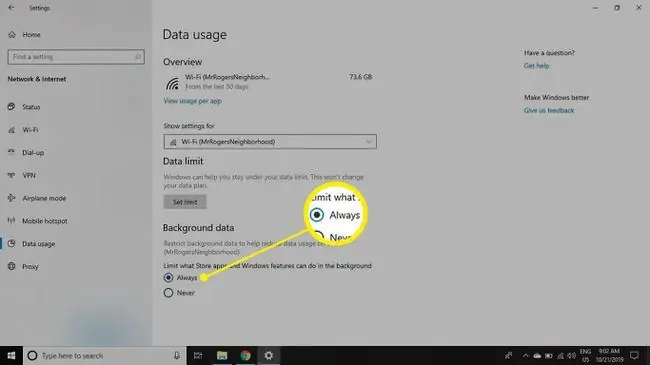- Автор Abigail Brown [email protected].
- Public 2023-12-17 06:40.
- Последно модифициран 2025-01-24 12:02.
Какво да знаете
- Отворете Диспечер на задачите > История на приложенията раздел. Колоната Мрежа показва данни за използване на данни за всяко приложение.
- Можете също да отворите Настройки на Windows, след което да изберете Мрежа и интернет > Използване на данни > Преглед на използването на приложение.
- За да ограничите използването на данни, отворете Настройки на Windows > Мрежа и интернет > Използване на данни > в Ограничение на данните, изберете Задаване на ограничение.
Тази статия обяснява как да наблюдавате и ограничавате количеството данни, които използвате всеки месец в Windows 10.
Как да проверите използването на данни с диспечера на задачите на Windows 10
Можете да наблюдавате използването на данни за конкретни приложения чрез диспечера на задачите на Windows:
-
Щракнете с десния бутон върху празно място в лентата на задачите на Windows, след което изберете Диспечер на задачите.

Image -
В Диспечер на задачите отидете на раздела История на приложенията.

Image -
Ще видите списък с вашите приложения заедно с няколко колони. Колоната Network съдържа действителните данни за използване на данни за всяко приложение, представени в мегабайти (MB) или гигабайти (GB). Ако вашата връзка за данни се измерва, може да се интересувате от цифрите, показани в колоната Мрежа с измерване.
По подразбиране данните, показани в раздела История на приложението, се събират за последните 30 дни. За да нулирате този брояч и да започнете нов, изберете Изтриване на хронологията на използването.

Image
Не всички ваши приложения се показват в диспечера на задачите, най-вече уеб браузъри, различни от Microsoft Edge. За да видите използването на данни за тези програми, трябва да влезете в настройките на Windows.
Как да наблюдавате използването на данни в настройките на Windows 10
Можете да видите използването на данни за вашите приложения в настройките на Windows:
-
Отворете менюто "Старт" и изберете зъбно колело, за да отворите Настройки на Windows.

Image -
Изберете Мрежа и интернет.

Image -
Изберете Използване на данни в левия панел.

Image -
Общ преглед на вашия дисплей за използване на Wi-Fi и Ethernet, включително общото количество данни (MB или GB), използвани във всяка мрежа през последните 30 дни. За да видите разбивка по приложение, изберете Преглед на използването на приложение.
За да видите данните, изразходвани в друга мрежа, изберете различна опция от падащото меню Показване на настройките за.

Image
Как да ограничите използването на данни в Windows 10
Заедно с използването на "Отворете менюто "Старт" и изберете зъбно колело, за да отворите настройките на Windows" id=mntl-sc-block-image_1-0-7 /> alt="
Изберете Мрежа и интернет.
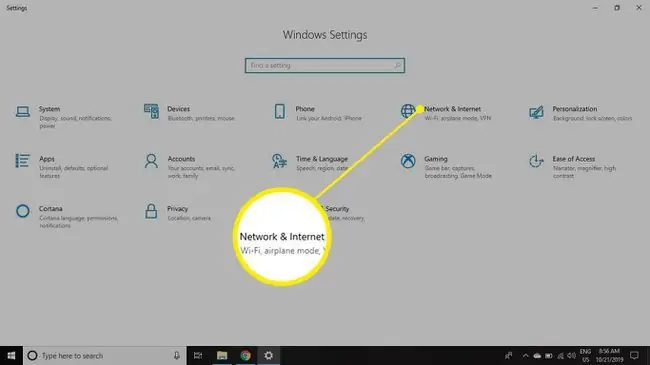
Изберете Използване на данни в левия панел.
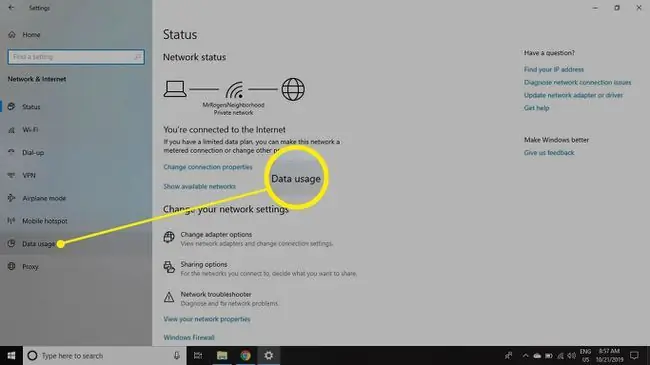
В секцията Ограничение на данните изберете Задаване на ограничение.
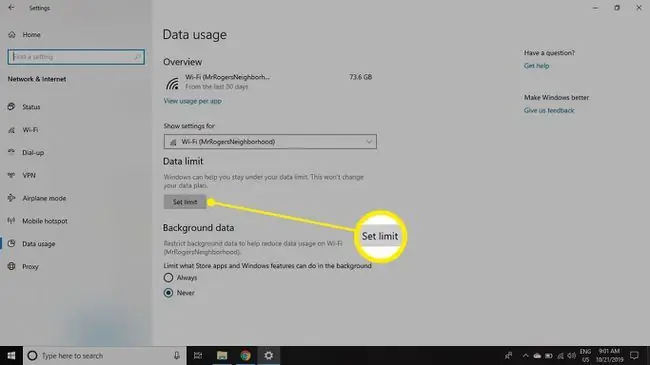
Задайте ограничение за използване (в MB или GB) за конкретен интервал от време (в идеалния случай съответстващ на вашия цикъл на фактуриране), след което изберете Запазване.
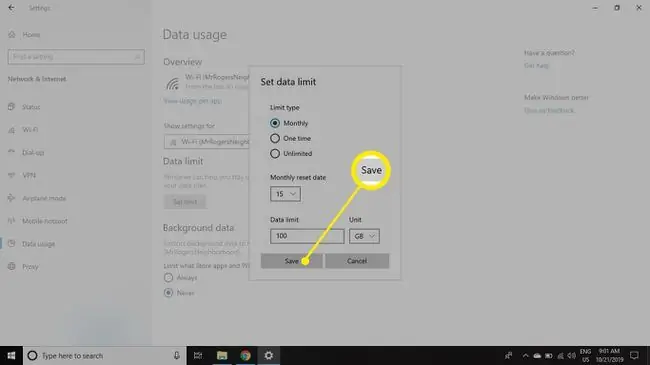
В секцията Фонови данни изберете Винаги, за да попречите на Windows 10 да изпълнява задачи във фонов режим, които включват изпращане и получаване на данни през Wi-Fi мрежа.
Промените влизат в сила автоматично, когато затворите настройките на Windows.